工作中,有时候需要在一些Word和pdf文件中插入电子签名,常遇到的问题是:1、手机拍的签名照片带有灰色背景,没法直接导入文件中去。2、由于出差或在野外,没有扫描仪,不方便扫描纸质签名图片。这个时候,由于工作需要,您必须将电子签名照导入word或pdf文件中去,怎么办呢?下面教您一个很实用的方法:
一、如何消除手机拍的纸质签名照片中的灰色背景?
1、将手机拍的签名照片导入一个word文件中,如图1所示,用鼠标左键选中图片后,点击鼠标右键,选择文字环绕中的四周型,将签名图片移动文档合适位置,再继续点击鼠标左键,选中图片,然后点击鼠标右键,选择下拉框中设置图片格式。
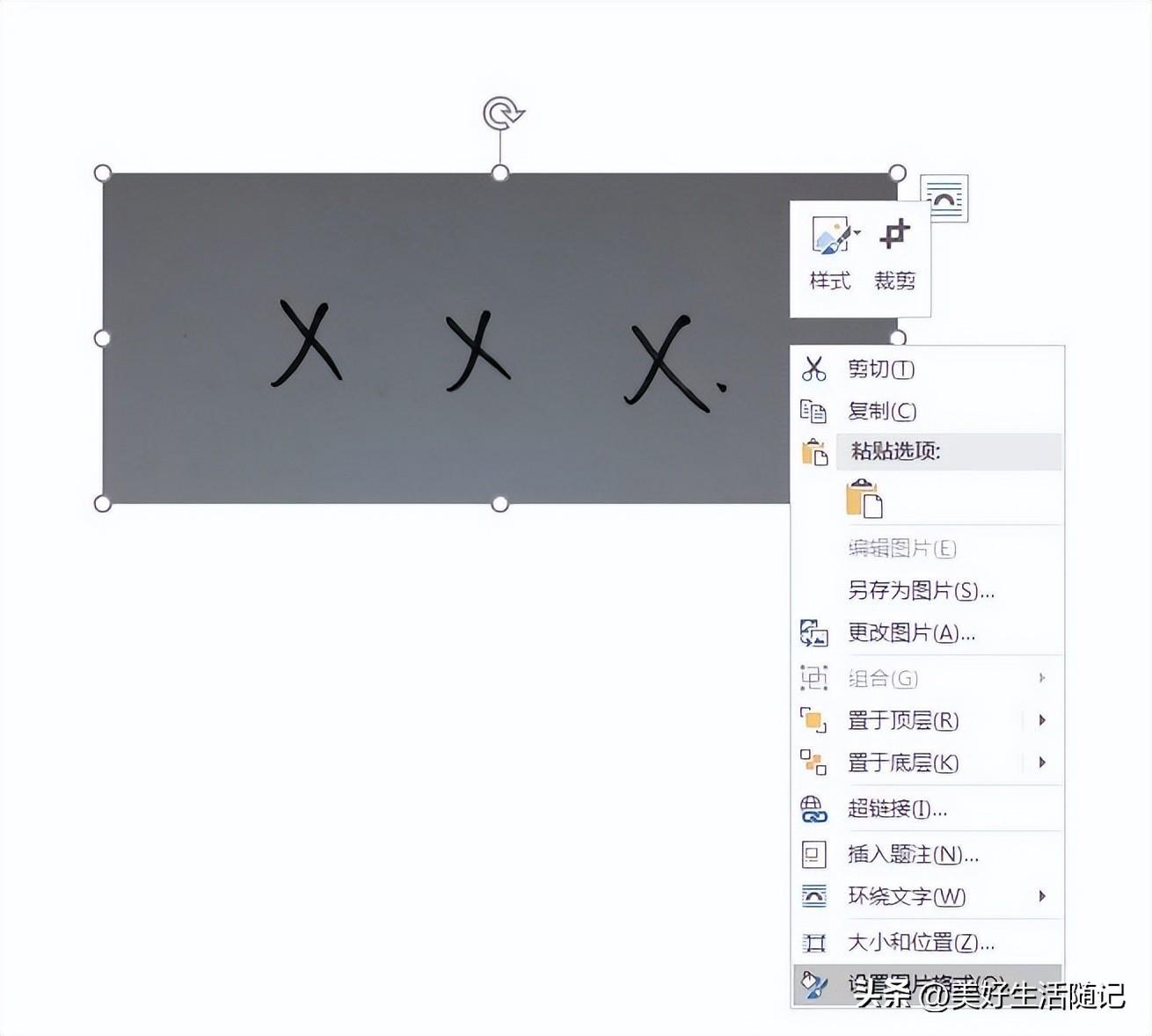
图1 插入word文档中的某签名照片带有灰色背景
2、在图2中右侧栏弹出框点击"设置图片右下角的图片符号,在弹出的图片颜色下面的重新着色下拉菜单中,选中黑白50%后,签名照片中的灰色背景就会全部消失。
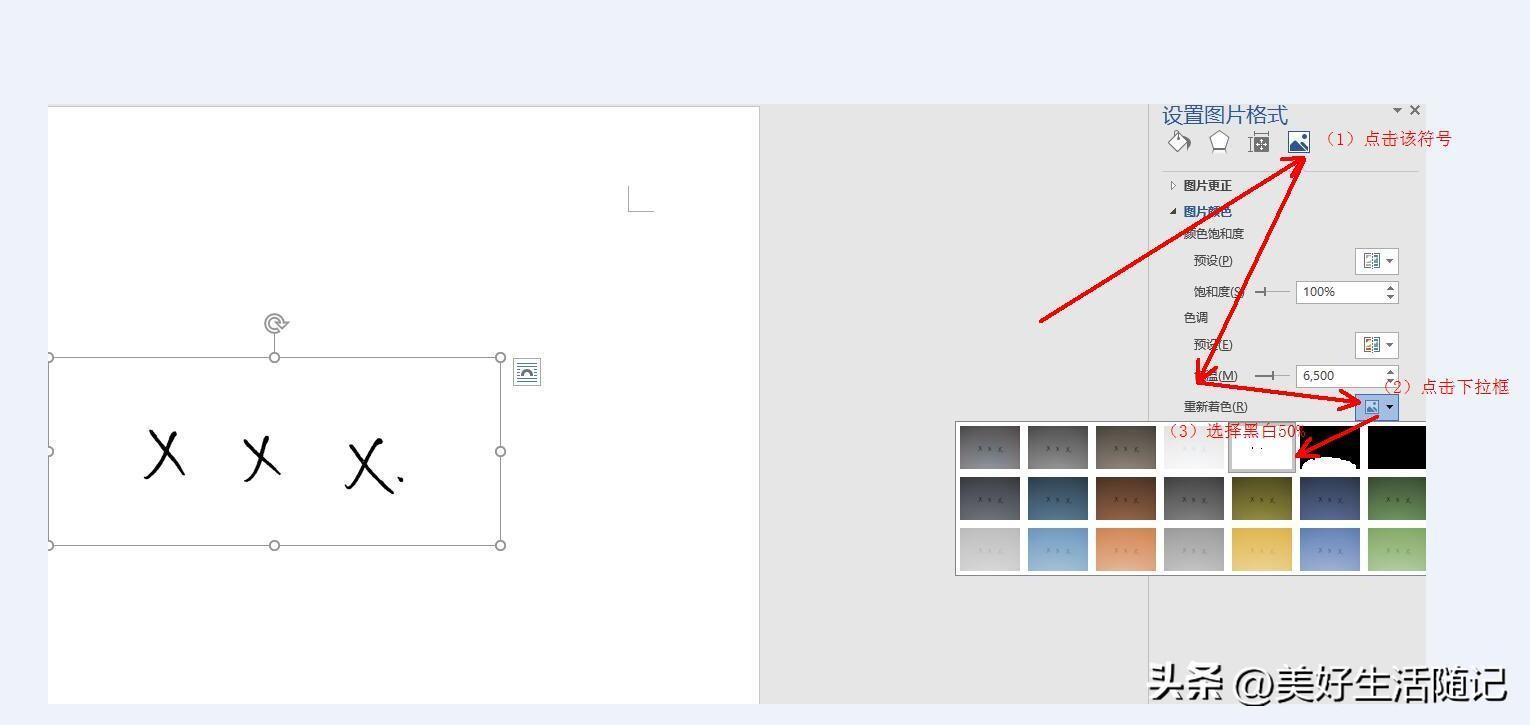
图2 选择黑白50%后签名照中灰色背景消失
3、继续选中去除灰色背景的签名图片,可以通过拖动签名图片右下角鼠标箭头调整签名照片大小,也可拖动签名图片中间部分随意拖动签名照至文档所需要的位置。如果图片中签名字体四周空白部分太多,可以通过剪切工具,进行裁剪,去除多余部分。点击图片,将其另存至电脑中。
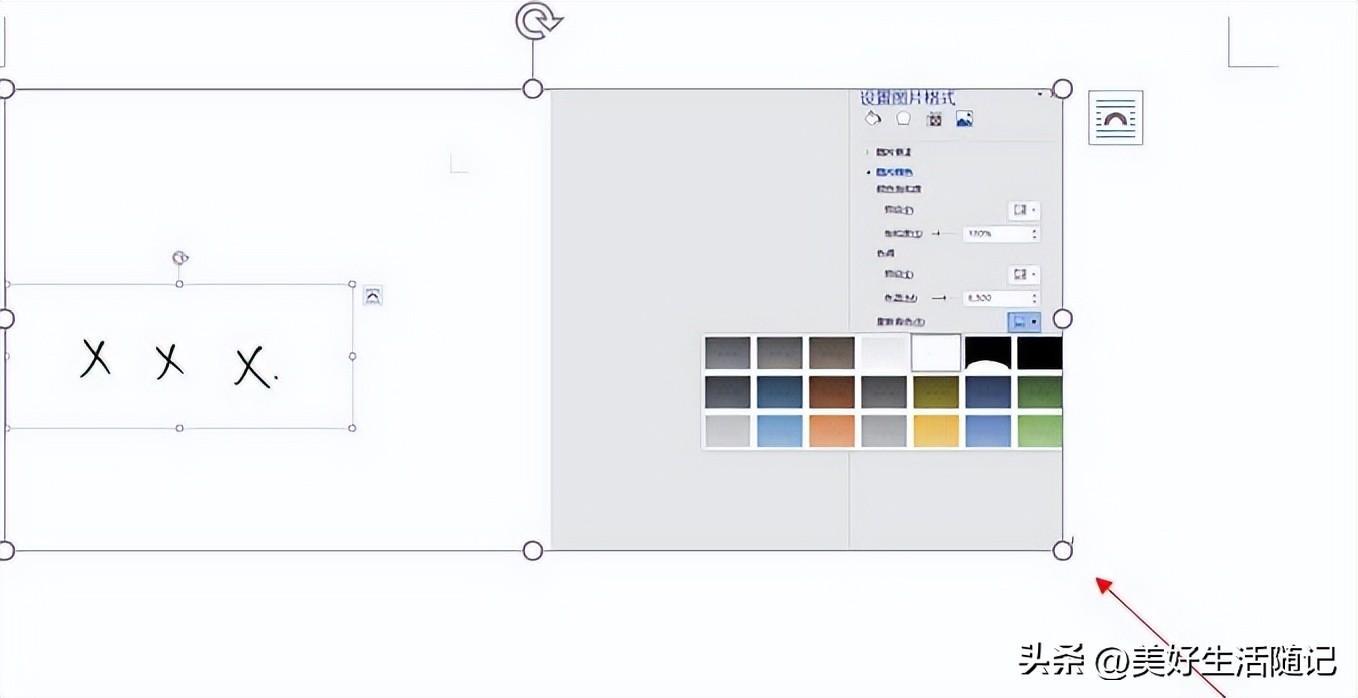
图3 通过图片右下角拖动图片大小
二、如何在pdf文档中插入电子签名图片?
1、下载专业版pdf软件,打开需要签名的pdf文件,按顺序点击图4中视图下拉菜单工具中的填写和签名,再点击最后一个打开选项,出现签名对话框。

图4 打开pdf软件电子签名功能的操作顺序
2、点击图5中签名,再点击添加签名右侧加号,在出现的图6对话框中选择图片,选择保存的去除灰色背景的电子签名(该电子签名图片可按照上述word中图1至图4去除签名照灰色背景的方法获得),就能获得图6中的电子签名,点击确定,即可在文档中插入电子签名(如图7所示),可通过点击图片右下角调整电子签名大小,或点击图片正中部分移动签名在文档中的位置。
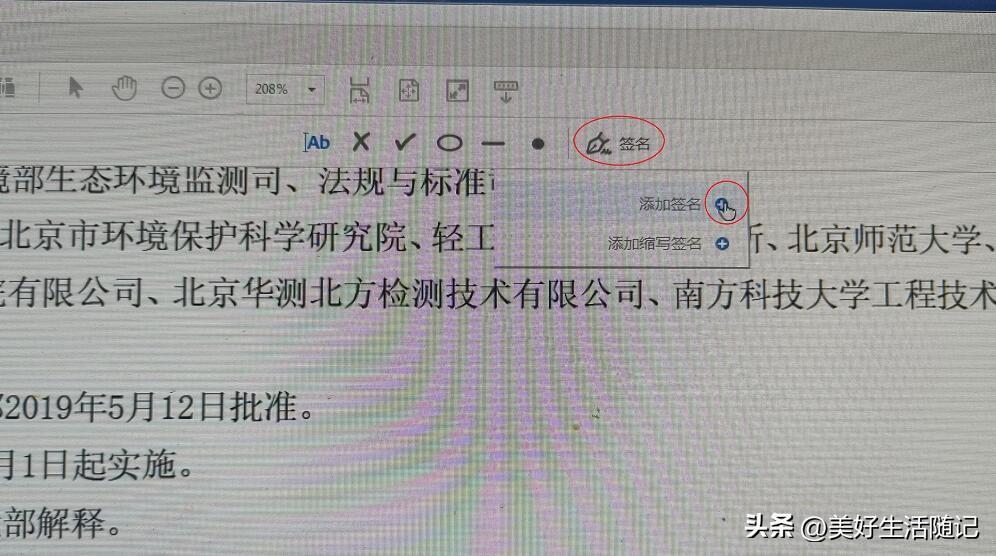
图5 签名对话框
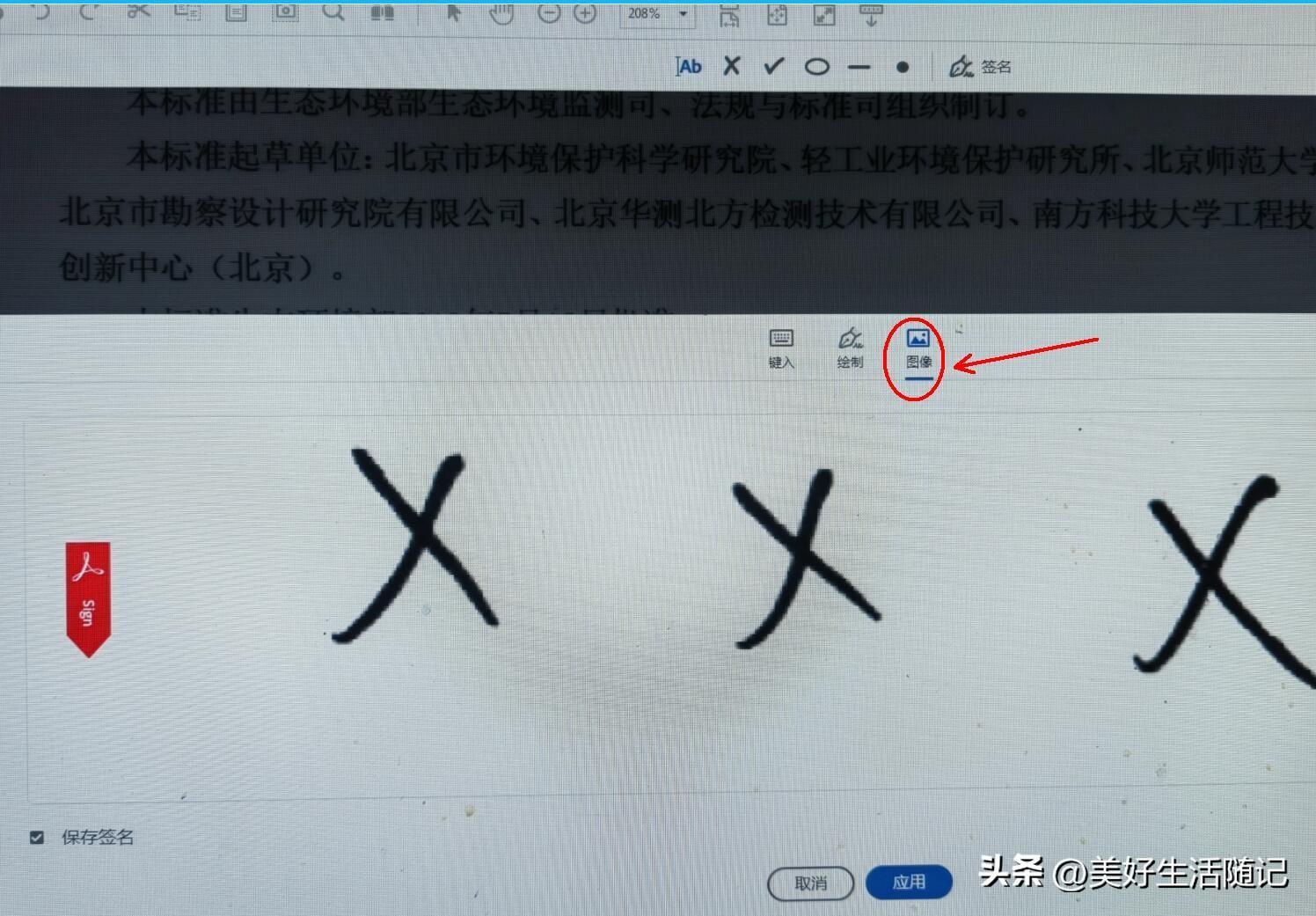
图6 插入消除灰色背景的电子签名图片
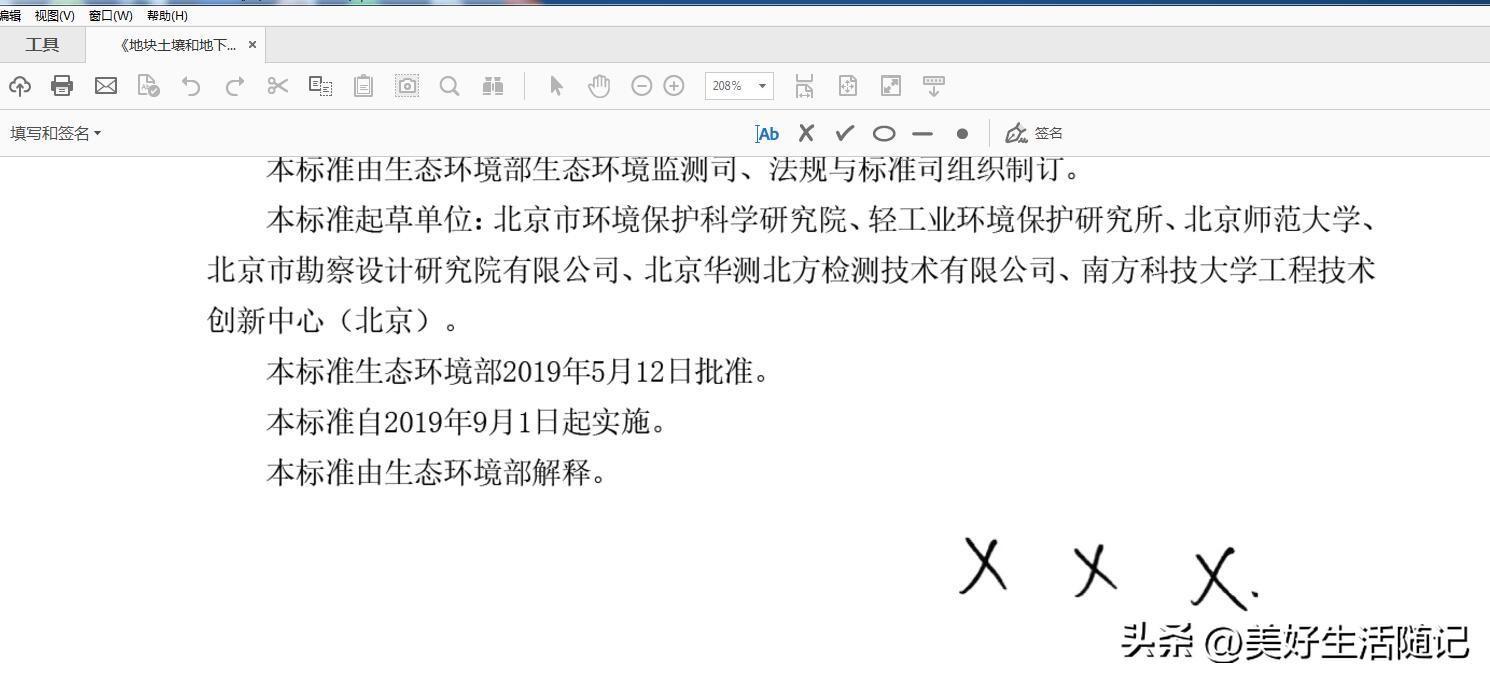
图7 通过调整或移动功能将签名照放置于文档中合适的签名位置
备注:专业版pdf软件中,也可以直接在图6中对话框中,用鼠标进行签名,但是,签字效果不好,按照图1至图7的方法,可以获得非常清晰的签字效果。
